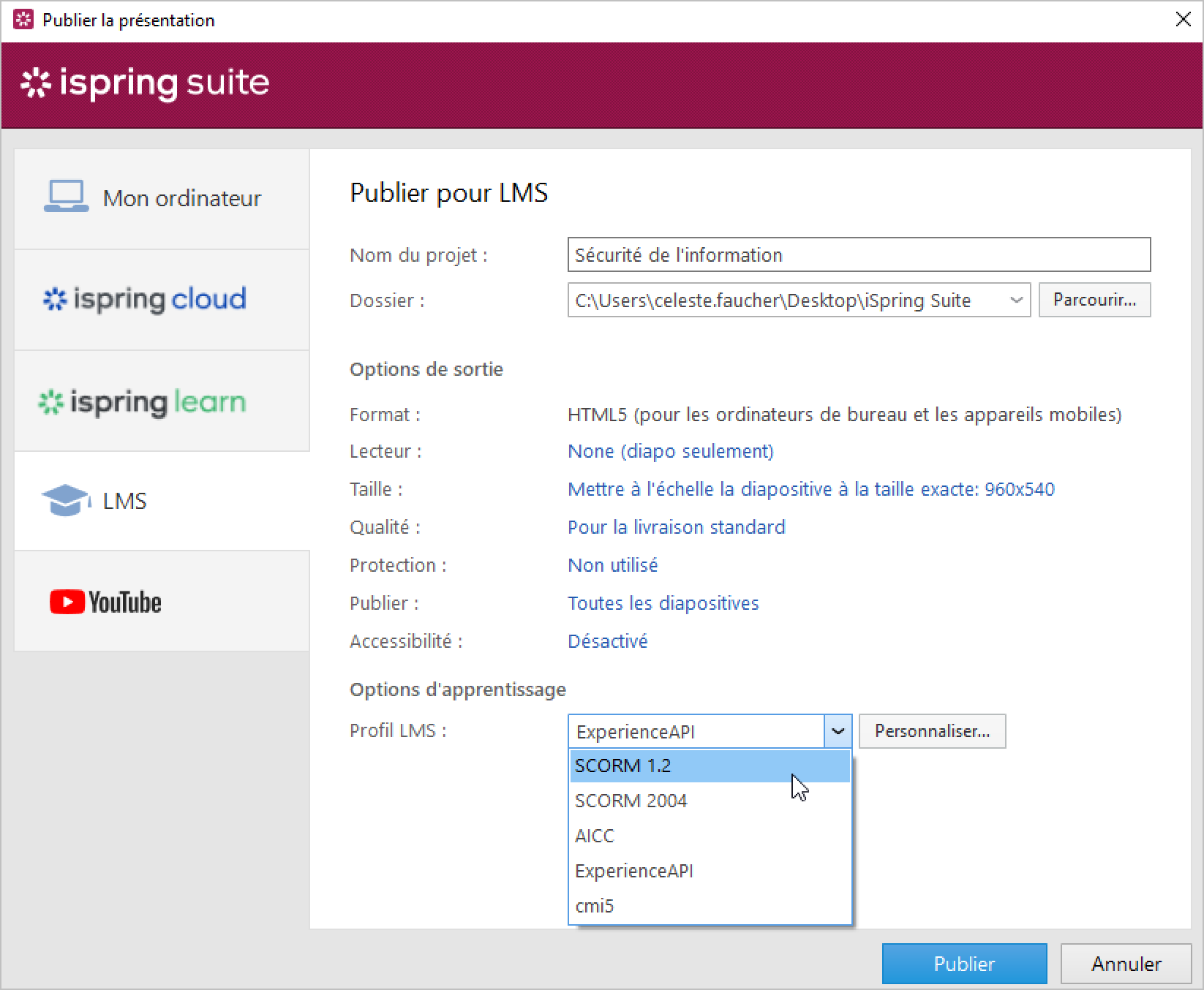...
- Cliquez sur Publier dans la barre d'outils d'iSpring Suite 11.
- Dans la fenêtre Publier la présentation, sélectionnez l'onglet LMS.
- Dans le champ Dossier, indiquez le dossier local ou de réseau dans lequel le cours sera enregistré. Pour ce faire, cliquez sur le bouton Parcourir... à droite, choisissez le dossier, puis cliquez sur Sélectionner un dossier.
- Ensuite, mettez en place des options de sortie :
• Sélectionnez le type de lecteur ou personnalisez un lecteur déjà choisi
• Précisez comment le cours se déroulera dans un navigateur
• Sélectionnez le niveau de qualité des images, des fichiers audio et vidéo
• Configurez les paramètres de protection pour votre cours
• Choisissez les diapositives que vous souhaitez publier (toutes ou seulement celles qui ont été sélectionnées)
• Publiez la présentation en mode accessible - Dans le champ Profil LMS, sélectionnez la norme que votre LMS prend en charge :
• SCORM 1.2
• SCORM 2004
• AICC
• Expérience API (aka Tin Can)
• cmi5 - Cliquez sur le bouton Personnaliser à droite pour modifier les paramètres de chaque norme. Les détails des paramètres sont décrits dans l'article Paramètres du profil LMS.
- Cliquez sur le bouton Publier pour publier le cours.
- Dans la fenêtre qui s'ouvrira une fois le processus de publication terminé, les options suivantes sont disponibles :
• Visualiser la présentation dans un navigateur
• Ouvrir le cours dans un dossier sur votre ordinateur
• Envoyer la présentation en pièce jointe d'un email
• Uploader le matériel sur un serveur FTP